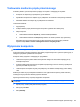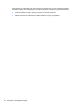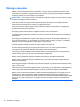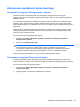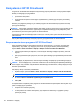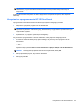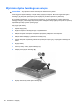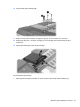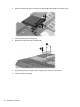HP EliteBook 2740p User Manual - Windows 7
Korzystanie z HP 3D DriveGuard
Program HP 3D DriveGuard zabezpiecza dysk twardy poprzez parkowanie i zatrzymywanie żądań
We/Wy w następujących przypadkach:
●
upuszczenia komputera.
●
przenoszenia komputera z zamkniętym wyświetlaczem, podczas gdy komputer jest zasilany
z baterii.
Wkrótce po wystąpieniu jednego z tych zdarzeń program HP 3D DriveGuard przywraca normalną
pracę dysku twardego.
UWAGA: Jeśli wnęka rozszerzeń zawiera dysk twardy, dysk ten jest chroniony przez system HP 3D
DriveGuard. Dyski zainstalowane w opcjonalnych urządzeniach dokujących lub podłączone przez
port USB nie są chronione przez system HP 3D DriveGuard.
Ponieważ dyski SSD nie zawierają części ruchomych, ochrona przez system HP 3D DriveGuard nie
jest konieczna.
Aby uzyskać więcej informacji, skorzystaj z pomocy oprogramowania HP 3D DriveGuard.
Rozpoznawanie stanu programu HP 3D DriveGuard
Kolor wskaźnika napędu na komputerze zmienia się na bursztynowy, co oznacza, że napęd jest
zaparkowany. Aby ustalić, czy napędy są chronione i czy dysk jest w danej chwili zaparkowany,
wybierz Start > Panel sterowania > Sprzęt i dźwięk > Centrum mobilności Windows:
●
Jeśli oprogramowanie jest włączone, na ikonie dysku twardego znajduje się zielony znacznik
wyboru.
●
jeśli oprogramowanie jest wyłączone, na ikonie dysku twardego jest wyświetlana pozioma biała
linia.
●
Jeśli napędy są zaparkowane, na ikonie dysku twardego znajduje się symbol żółtego księżyca.
UWAGA: Ikona znajdująca się w Centrum mobilności może nie wskazywać najbardziej aktualnego
stanu napędu. Aby umożliwić natychmiastowe aktualizacje po zmianie stanu, należy włączyć ikonę w
obszarze powiadomień.
Aby włączyć ikonę w obszarze powiadomień:
1. Wybierz kolejno polecenia Start > Panel sterowania > Sprzęt i dźwięk > HP 3D DriveGuard.
UWAGA: Jeżeli pojawi się żądanie Kontroli konta użytkownika, kliknij Tak.
2. W wierszu Ikona w zasobniku systemowym kliknij Widoczna.
3. Kliknij OK.
Po zaparkowaniu urządzenia przez program HP 3D DriveGuard komputer będzie zachowywać się w
jeden z następujących sposobów:
●
komputer nie zostanie wyłączony,
●
na komputerze nie zostanie zainicjowany tryb uśpienia ani hibernacji, z wyjątkiem sytuacji
opisanych poniżej,
94 Rozdział 7 Napędy